Pintura digital de primeira classe exige não apenas habilidades criativas, mas também o domínio de ferramentas que podem maximizar o potencial criativo. O uso da ferramenta de Laço em combinação com o pincel pode ajudá-lo a criar formas precisas e adicionar profundidade e textura à sua obra. Vamos dar uma olhada nas técnicas que permitem levar suas habilidades de pintura digital para o próximo nível.
Principais Insights
- A ferramenta de Laço não serve apenas para seleção, mas também para definição de forma e edição de bordas.
- A combinação das ferramentas de Laço e pincel permite criar estruturas complexas e linhas nítidas.
- A seleção de cores da sua referência aumenta a realidade de suas obras e melhora a qualidade visual.
Guia Passo a Passo
1. Comece com uma referência fotográfica
Para criar uma imagem abrangente, comece com uma referência fotográfica. Esta referência já oferece cores, formas, luz e perspectiva definidas. Com esses aspectos básicos, você pode mergulhar de forma eficiente no mundo da pintura digital. Você pode usar a referência tanto para escolher cores quanto para moldar formas.
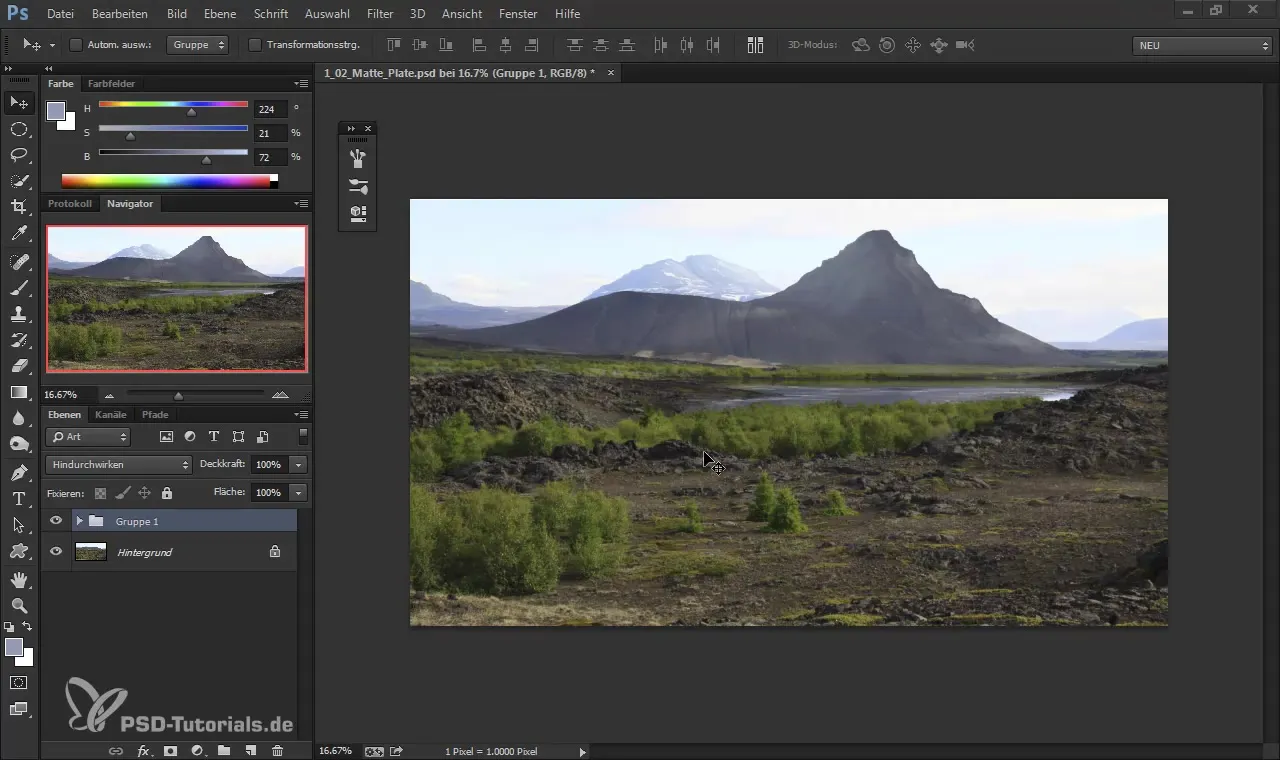
2. Crie uma nova camada
Crie uma nova camada em seu programa gráfico para garantir que você possa fazer todas as alterações de forma independente da sua referência. Editar em uma nova camada permite ajustes ilimitados sem impactar a imagem original. Para ocultar o grupo anterior, clique no ícone correspondente.
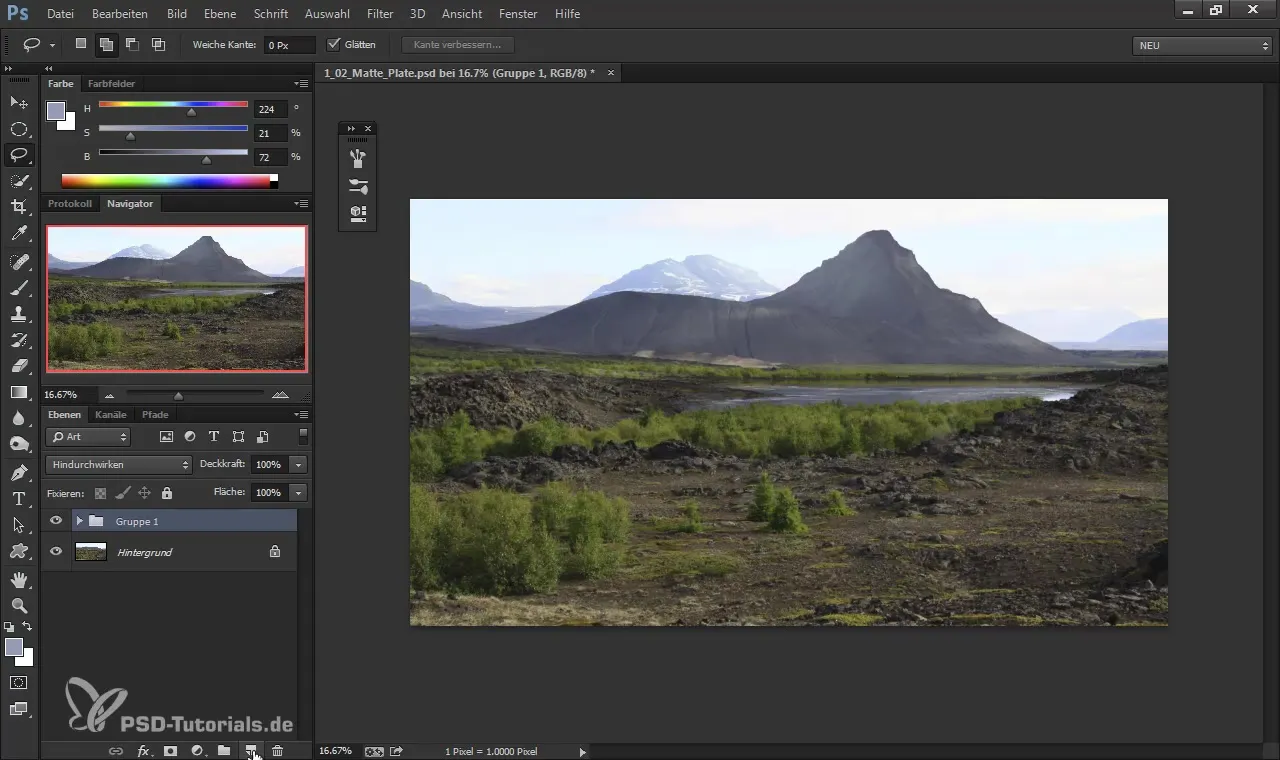
3. Selecione seu pincel
Escolha seu pincel para começar a pintar as primeiras formas. Você tem a opção de definir as pontas do pincel através das predefinições de pincel ou selecioná-las diretamente clicando com o mouse na área de trabalho.
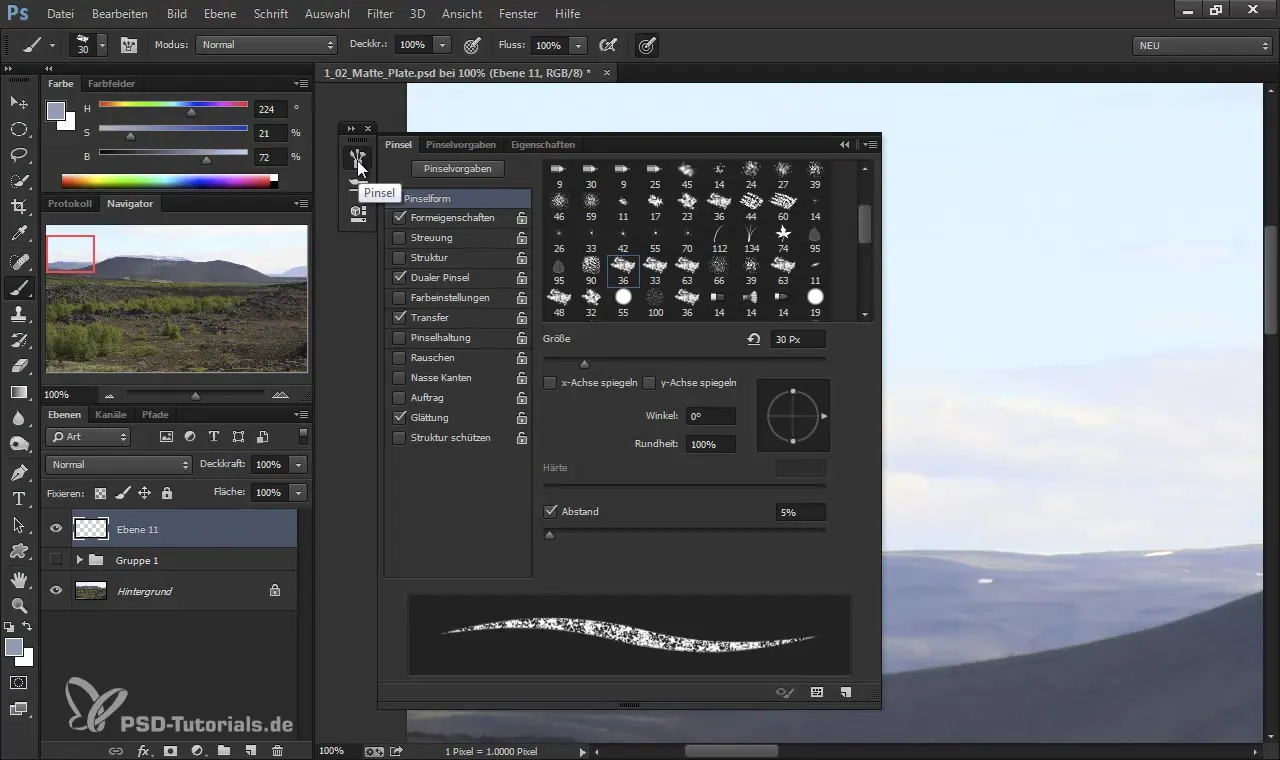
4. Faça a seleção de cor
Use a tecla Alt para capturar uma cor diretamente da sua imagem. Alternativamente, você pode ajustar a cor manualmente. É importante retirar cores da sua imagem durante a pintura para evitar uma aparência monótona.
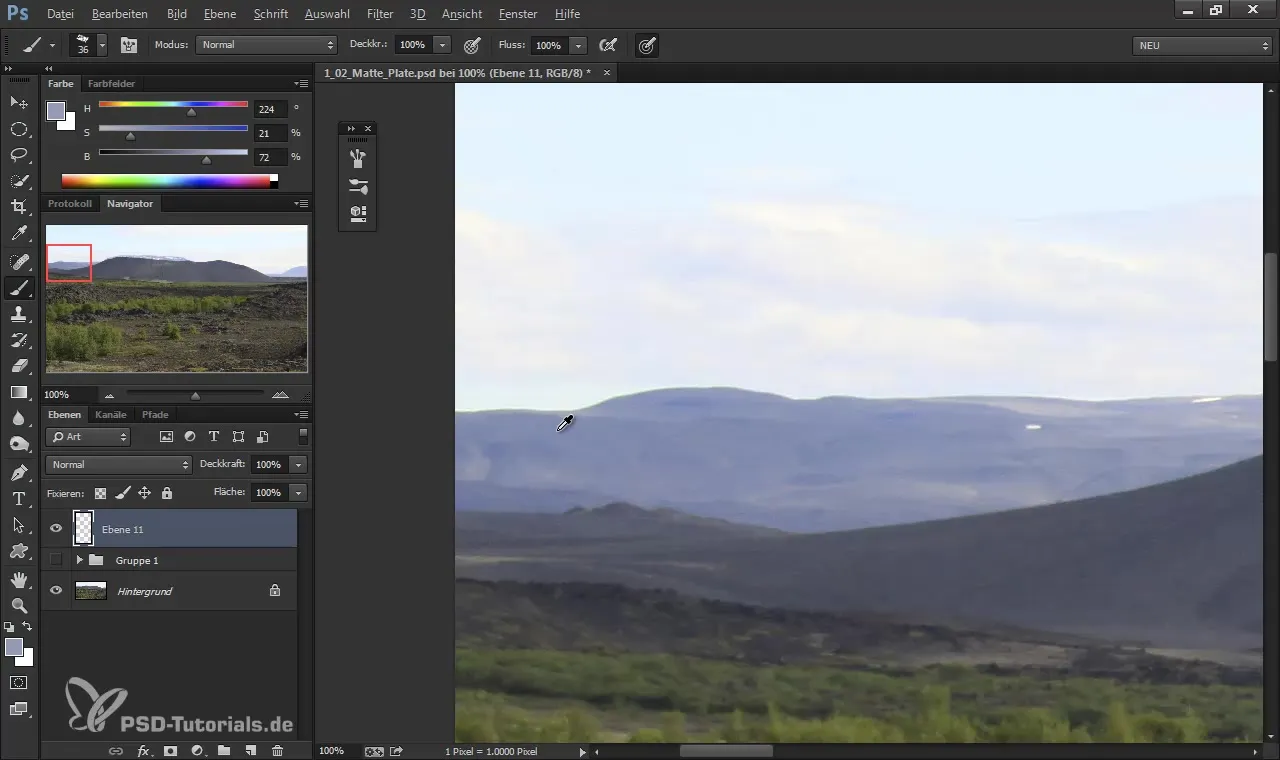
5. Trabalhe nas bordas
Para otimizar as bordas das suas formas, use a ferramenta de Laço (Atalho: L). Selecione a borda ao redor da forma que você deseja melhorar. Com a tecla Delete, você pode excluir as áreas indesejadas.
6. Adicione diferenças na luminosidade da cor
Para aumentar a profundidade e a dimensão do seu trabalho, preste atenção nas diferenças entre cores claras e escuras. Misturando tons claros e escuros dentro de uma forma, ela parecerá mais dinâmica e viva.
7. Crie estruturas
Quando estiver satisfeito com as formas, comece a adicionar estruturas específicas. Use a pressão do pincel e diferentes tipos de pincéis para isso. Experimente traços horizontais e diagonais para criar diferentes texturas.
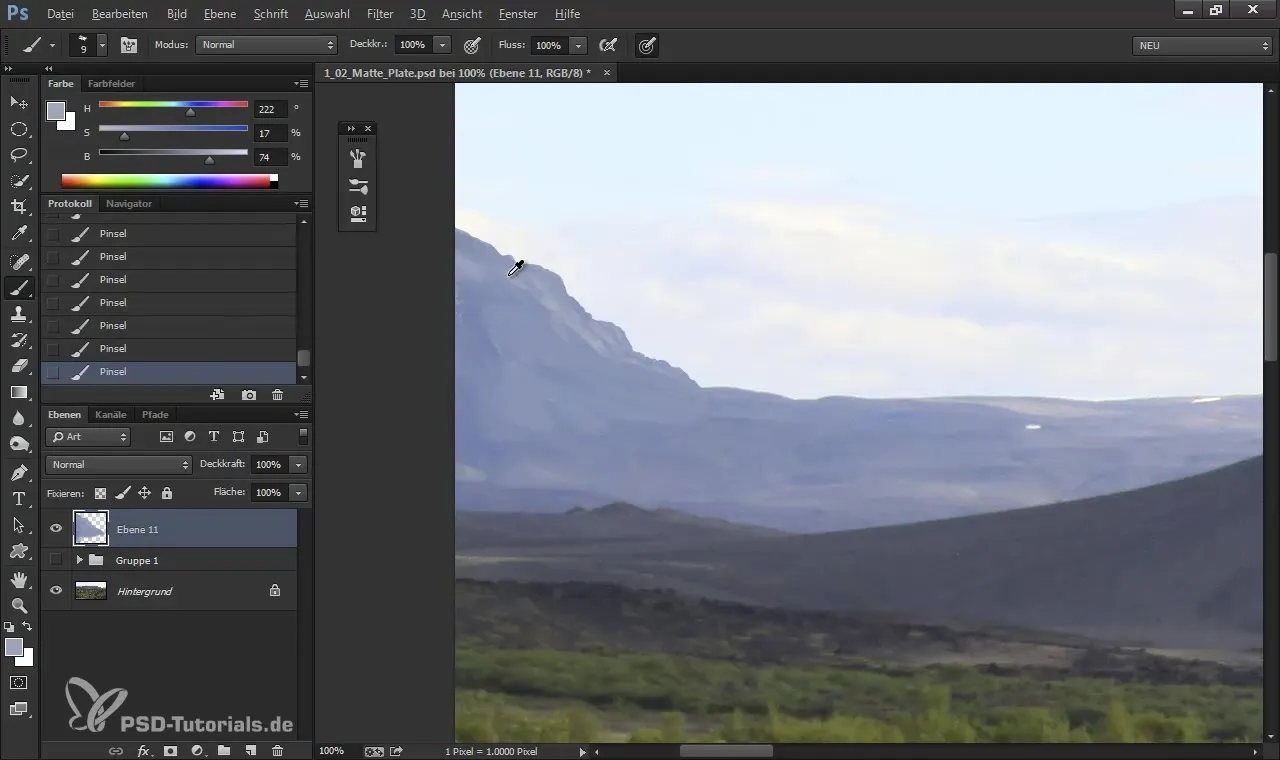
8. Edite e refine as bordas
Dica geral - trabalhe sempre de forma limpa e assegure-se de que as bordas das suas formas não estejam borradas ou imprecisas. Use a ferramenta de Laço novamente para refinar as bordas e excluir áreas indesejadas.
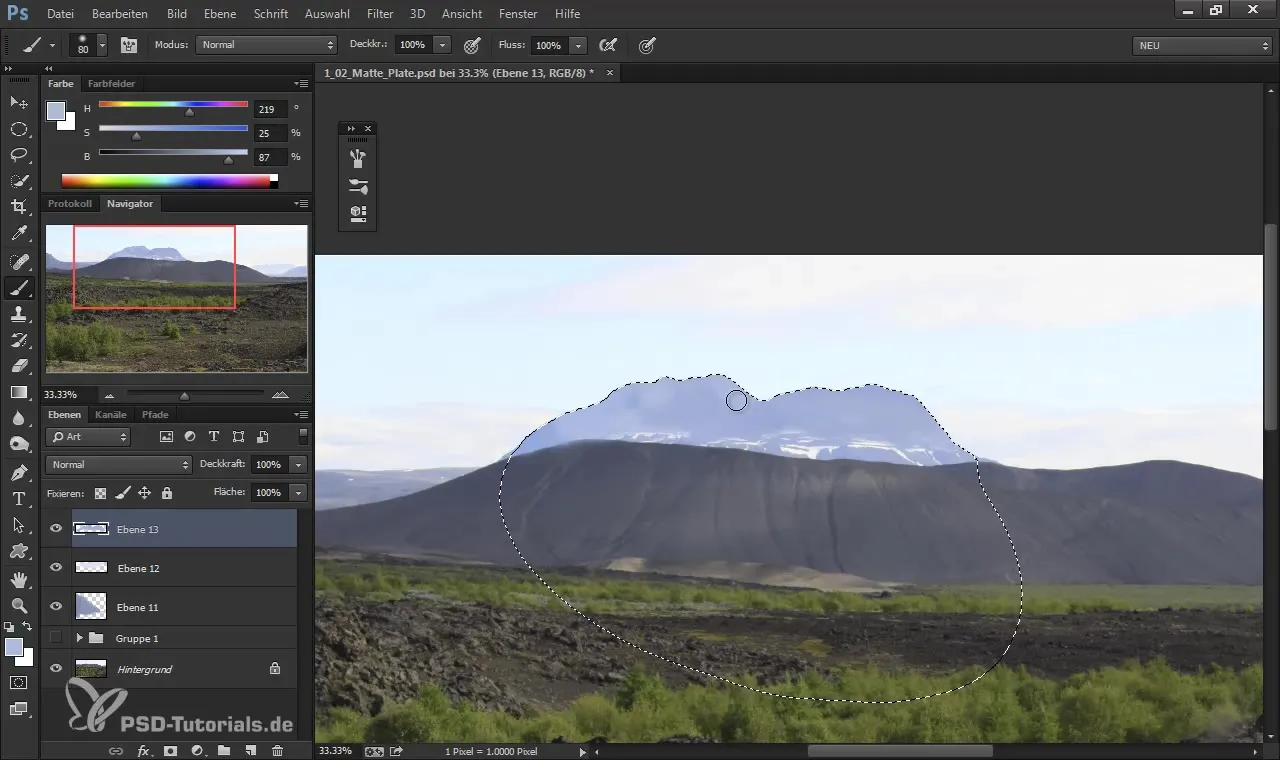
9. Adicione estruturas de neve
Para elementos cobertos de neve, use um pincel angular. Para criar uma aparência realista de neve, atente-se para que a neve não seja completamente branca, mas contenha pequenos tons de azul e cinza.
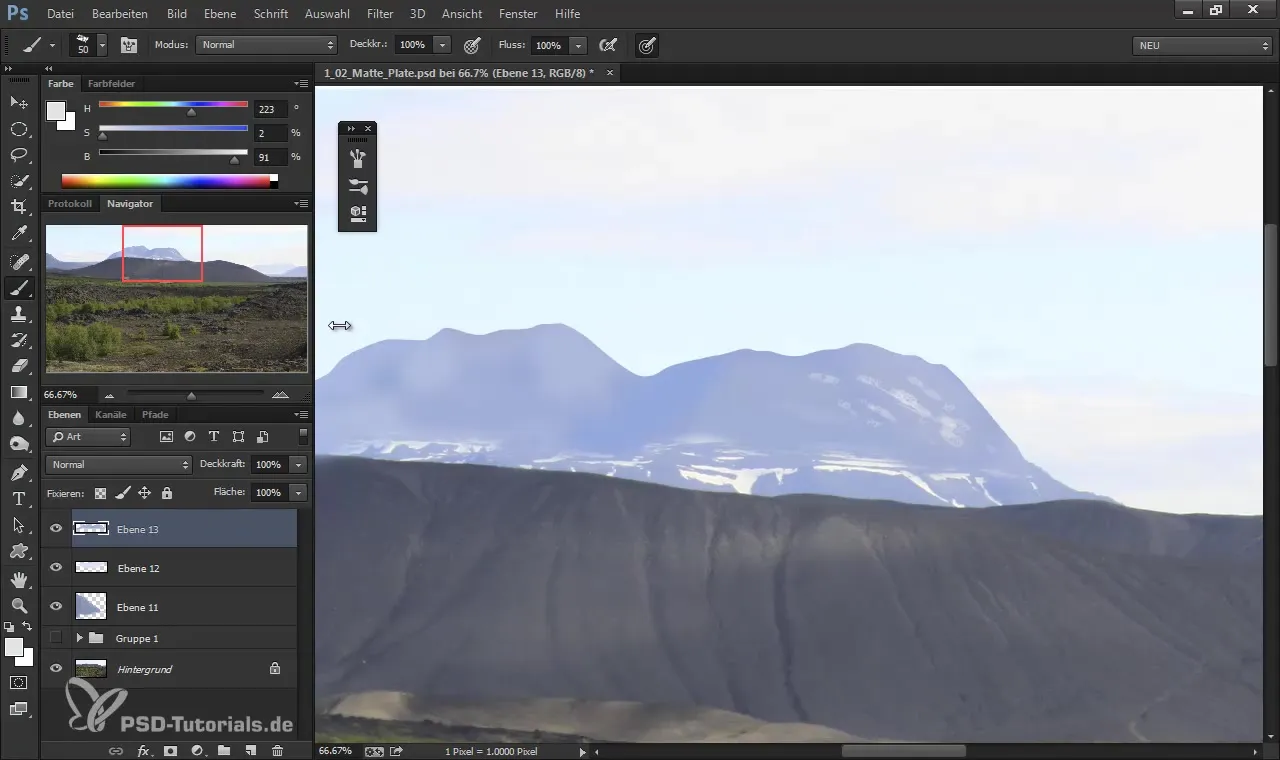
10. Combine cores harmonicamente
Experimente com diferentes tons de cor para fazer sua estrutura parecer mais orgânica. Brinque com a saturação e a luminosidade para destacar a luz e as sombras na sua composição.
11. Reduzir a camada
Depois de estar satisfeito com sua obra, você pode fundir suas camadas (Atalho: Ctrl + E). Isso evita que sua área de trabalho pareça sobrecarregada e lhe dá mais liberdade ao pintar em uma área unificada.
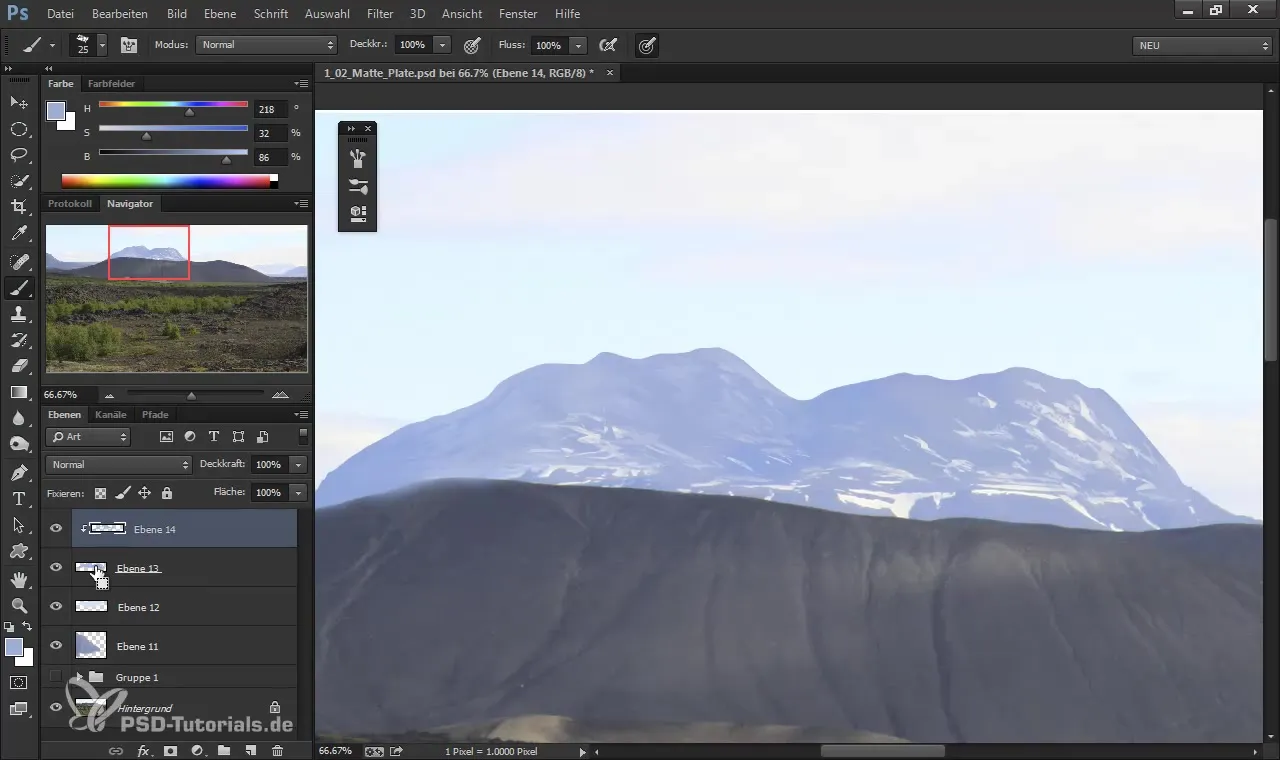
12. Últimos detalhes e ajustes
Por fim, você pode adicionar mais detalhes e estruturas finas. Use a ferramenta de Laço para seleções mais precisas e garanta que suas bordas estejam bem definidas. Assim, você obterá um resultado final profissional e limpo.
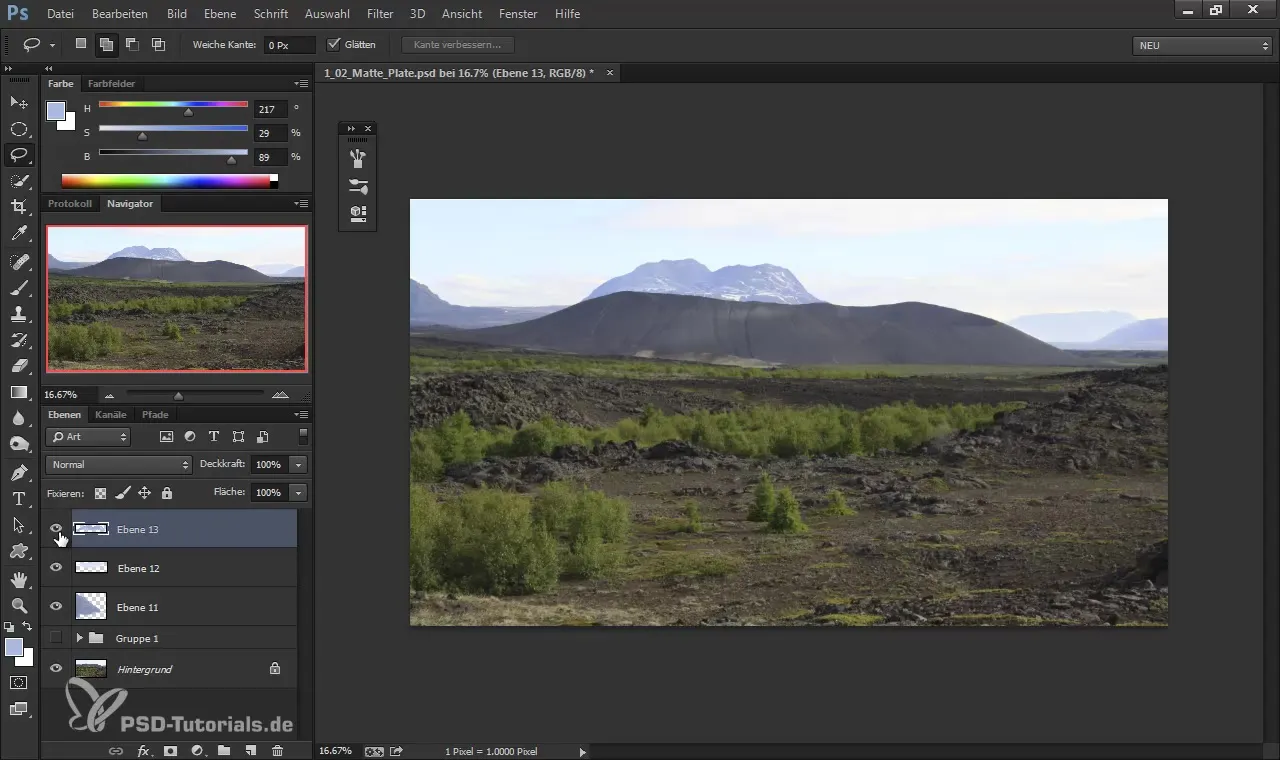
Resumo - Pintura Digital: Combine a ferramenta de Laço e Pincel de forma eficaz
A combinação das ferramentas de Laço e Pincel permite que você pinte imagens digitais precisas e ricas em detalhes. Trabalhando com referências fotográficas, escolhendo cores com precisão e aceitando texturas, sua pintura digital é elevada a um novo nível. Pratique esses passos e você rapidamente fará progressos em suas habilidades técnicas.
Perguntas Frequentes
Como posso trabalhar com a ferramenta de Laço?A ferramenta de Laço permite que você faça seleções precisas, desenhando ao longo das bordas de suas formas e depois editando ou excluindo-as.
Posso usar várias camadas?Sim, mas muitas vezes é melhor trabalhar com menos camadas para ser mais flexível na edição.
Como faço para selecionar cores da imagem?Segure a tecla Alt e clique na cor que você deseja selecionar para usá-la na sua paleta de cores.
Por que devo usar diferentes tons de cor?Misturando diferentes tons e saturações, você pode criar profundidade e dimensão realistas em seu trabalho.
Qual é a diferença entre as ferramentas de Pincel e Laço?A ferramenta de Laço é principalmente para seleções precisas, enquanto o pincel é usado para pintar formas e estruturas.


